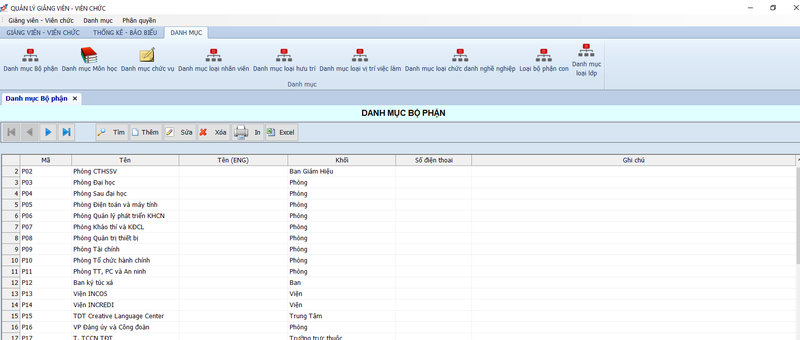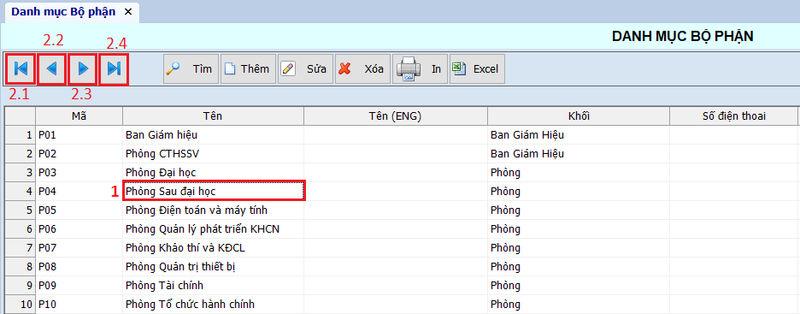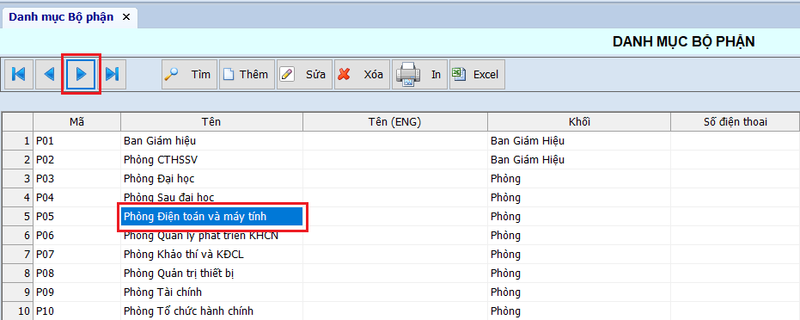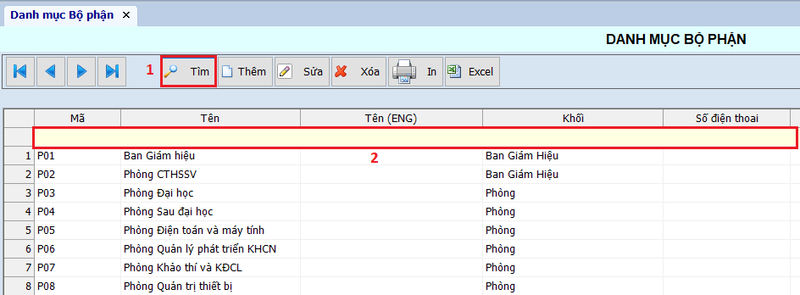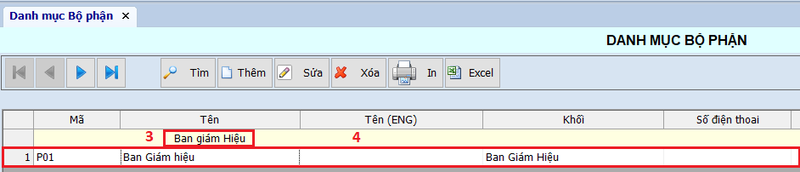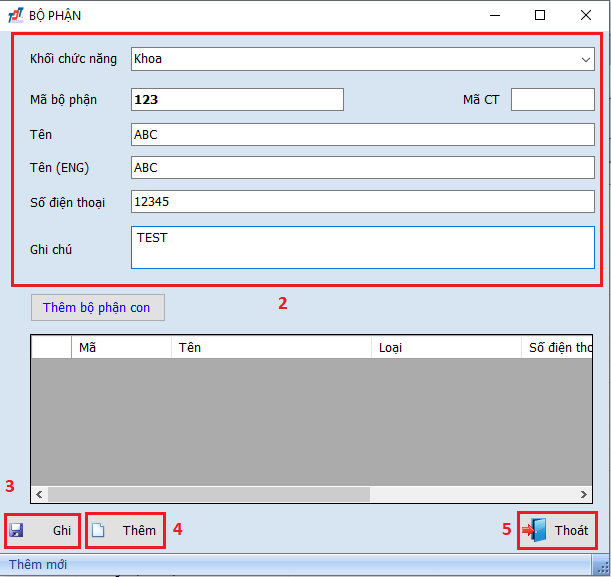Khác biệt giữa các bản “HDSD DANH MỤC BỘ PHẬN”
(Tạo trang mới với nội dung “= '''Danh mục bộ phận''' = == '''Vị trí chức năng''' == : - Làm theo thứ tự 1 -> 2 sẽ đến được vị trí của chức năng.…”) |
|||
| Dòng 30: | Dòng 30: | ||
: 4. Thông tin tìm kiếm được lọc ra và xuất hiện ở danh sách. | : 4. Thông tin tìm kiếm được lọc ra và xuất hiện ở danh sách. | ||
[[Tập tin:DMTK2.png|800px|nhỏ|giữa]] | [[Tập tin:DMTK2.png|800px|nhỏ|giữa]] | ||
| + | |||
| + | === '''Thêm''' === | ||
| + | : - ''' Ý nghĩa''' cho phép người dùng thêm dữ liệu vào danh sách. | ||
| + | : 1. Nhấp chọn ''' Thêm ''' ở giao diện chính của chức năng. | ||
| + | [[Tập tin:DMTHEM1.png|800px|nhỏ|giữa]] | ||
| + | : - Form Bộ phận hiển thị (Form tạo mới) | ||
| + | [[Tập tin:DMTHEM2.png|800px|nhỏ|giữa]] | ||
| + | : 2. Nhập thông tin cần thêm mới vào form. | ||
| + | : 3. Nhấp chọn ''' Ghi ''' để cập nhật thêm mới, hoàn tất thao tác. | ||
| + | : 4. Nhấp ''' Thêm ''' để Refresh lại form. | ||
| + | : 5. Nhấp ''' Thoát''' để đóng form. | ||
| + | [[Tập tin:DMTHEM3.png|800px|nhỏ|giữa]] | ||
Phiên bản lúc 16:27, ngày 13 tháng 5 năm 2020
Danh mục bộ phận
Vị trí chức năng
- - Làm theo thứ tự 1 -> 2 sẽ đến được vị trí của chức năng.
- - Giao diện chính của chức năng hiển thị:
Thao tác
Di chuyển
- - Ý nghĩa : Cho phép người dùng thao tác chọn thông tin trong bảng dữ liệu.
- 1. Di chuyển chuột đến một ô bất kỳ trong bảng.
- 2. Nhấp chọn lần lượt các ký hiệu như bên dưới:
- Giải thích hình ảnh:
- 2.1 Di chuyển vị trí con trỏ chuột vừa chọn lên dòng đầu tiên của danh sách.
- 2.2 Di chuyển vị trí con trỏ chuột từng dòng theo chiều từ dưới lên.
- 2.3 Di chuyển vị trí con trỏ chuột từng dòng theo chiều từ trên xuống.
- 2.4 Di chuyển vị trí con trỏ chuột vừa chọn đến dòng cuối cùng của danh sách.
- 3. Vị trí ô được thực hiện di chuyển bằng các nút ký hiệu ở bước 2, sẽ hiển thị màu xanh như hình bên dưới.
Tìm
- - Ý nghĩa : Cho phép người dùng tìm kiếm nhanh thông tin dữ liệu trong danh sách.
- 1. Nhấp chọn ký hiệu Tìm ở giao diện chính của chức năng.
- 2. Ở danh sách sẽ hiển thị 1 dòng trống màu vàng phía trên danh sách.
- 3. Nhập thông tin cần tìm kiếm vào ô trống vừa xuất hiện ở bước 2 và nhấn Enter trên bàn phím.
- 4. Thông tin tìm kiếm được lọc ra và xuất hiện ở danh sách.
Thêm
- - Ý nghĩa cho phép người dùng thêm dữ liệu vào danh sách.
- 1. Nhấp chọn Thêm ở giao diện chính của chức năng.
- - Form Bộ phận hiển thị (Form tạo mới)
- 2. Nhập thông tin cần thêm mới vào form.
- 3. Nhấp chọn Ghi để cập nhật thêm mới, hoàn tất thao tác.
- 4. Nhấp Thêm để Refresh lại form.
- 5. Nhấp Thoát để đóng form.